Verwijder de PasteBoard adware uit het systeem
Mac VirusOok bekend als: Advertenties door PasteBoard
Doe een gratis scan en controleer of uw computer is geïnfecteerd.
VERWIJDER HET NUOm het volledige product te kunnen gebruiken moet u een licentie van Combo Cleaner kopen. Beperkte proefperiode van 7 dagen beschikbaar. Combo Cleaner is eigendom van en wordt beheerd door RCS LT, het moederbedrijf van PCRisk.
Hoe PasteBoard te verwijderen van een Mac?
Wat is PasteBoard?
PasteBoard is slechts een gewone adware-app die gewoonlijk in de computers infiltreert zonder toestemming van de gebruiker. Het is zeer waarschijnlijk dat het samen met de Spotlight.app en de Spaces.app ongewenste apps installeert die ontworpen werden om de gebruikers om te leiden naar de website searchbaron.com. Na een succesvolle infiltratie toont PasteBoard voortdurend verschillende opdringerige advertenties en registreert het informatie over de surfgewoonten van de gebruikers.
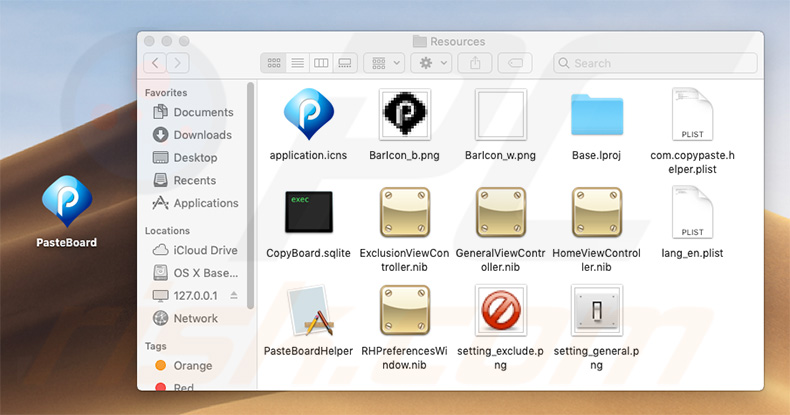
Applicaties zoals PasteBoard geven meestal coupon-, banner-, pop-up- en andere advertenties weer die vaak de inhoud van de bezochte websites overlappen, waardoor de surfervaring op het internet aanzienlijk wordt verstoord. Dat komt omdat PasteBoard advertenties levert met behulp van tools die de plaatsing van grafische inhoud van externen mogelijk maken. Wat nog belangrijker is, is dat de afgeleverde advertenties waarschijnlijk doorverwijzen naar onbetrouwbare websites, evenals scripts uitvoeren die ontworpen zijn om andere ongewenste apps te downloaden/installeren. Dit betekent dat erop klikken riskant is en kan leiden tot verschillende computerinfecties. Een ander belangrijk probleem is dataspionage. Zoals bij de meeste adware-apps, verzamelt PasteBoard een verscheidenheid aan gegevens met betrekking tot de webbrowseractiviteit van de gebruiker (bijv. ingevoerde zoekopdrachten in de zoekmachines, bezochte websites, bekeken pagina's, Internet Protocol[IP]-adressen en dergelijke). Het probleem is dat de verzamelde informatie zeer waarschijnlijk persoonlijke gegevens bevat. Bovendien delen de ontwikkelaars deze gegevens met derden in ruil voor geld. Deze personen (mogelijk cybercriminelen) maken misbruik van de ontvangen informatie om nog meer inkomsten te verkrijgen. Daarom kan het installeren van een app voor het bijhouden van gegevens op uw computer leiden tot ernstige privacyschendingen, waaronder identiteitsdiefstal. We raden u ten zeerste aan om deze adware zo snel mogelijk te verwijderen.
| Naam | Advertenties door PasteBoard |
| Bedreigingstype | Adware, Mac malware, Mac virus |
| Detectie Namen | Ikarus (PUA.OSX.AMCleaner), Volledige Lijst (VirusTotal) |
| Symptomen | Uw Mac werkt langzamer dan normaal, u ziet ongewenste pop-upadvertenties, u wordt doorgestuurd naar verdachte websites. |
| Verspreidingsmethoden | Misleidende pop-upadvertenties, gratis software-installatieprogramma's (bundeling), valse flash player-installatieprogramma's, downloads van torrent-bestanden. |
| Schade | Internet browsing tracking (mogelijke privacyschendingen), weergave van ongewenste advertenties, omleidingen naar dubieuze websites, verlies van privéinformatie. |
| Verwijdering |
Om mogelijke malware-infecties te verwijderen, scant u uw computer met legitieme antivirussoftware. Onze beveiligingsonderzoekers raden aan Combo Cleaner te gebruiken. Combo Cleaner voor Windows DownloadenGratis scanner die controleert of uw computer geïnfecteerd is. Om het volledige product te kunnen gebruiken moet u een licentie van Combo Cleaner kopen. Beperkte proefperiode van 7 dagen beschikbaar. Combo Cleaner is eigendom van en wordt beheerd door RCS LT, het moederbedrijf van PCRisk. |
Er zijn tientallen adware-apps die veel overeenkomsten vertonen met PasteBoard. NameSync, GeneralNetSearch, Related-Offers - de lijst gaat maar door. De meeste bieden allerlei "voordelige functies" aan. Deze claims zijn echter slechts pogingen om de indruk van legitimiteit/bruikbaarheid te wekken en de gebruikers naar de installatie ervan te lokken. In werkelijkheid bieden ongewenste apps meestal geen toegevoegde waarde voor de gebruiker, omdat hun echte en enige doel is om inkomsten te verkrijgen voor de ontwikkelaars. In plaats van de beloofde functies in te schakelen, veroorzaken ongewenste apps doorverwijzingen, verzamelen ze gegevens en leveren ze advertenties, waardoor de surfervaring op het internet aanzienlijk wordt verstoord.
Hoe werd PasteBoard geïnstalleerd op mijn computer?
Zoals hierboven vermeld, infiltreert PasteBoard meestal in het systeem zonder toestemming van de gebruiker. Dat komt omdat dergelijke apps meestal verspreid worden met behulp van opdringerige advertenties (zoals die die PasteBoard zelf levert), evenals een misleidende marketingmethode die 'bundeling' wordt genoemd (een heimelijke installatie van toepassingen van externen naast de reguliere software). Wat de ontwikkelaars doen is de "gebundelde" applicaties verbergen achter de verschillende secties (zoals "Aangepaste" of "Geavanceerde" instellingen) van de download/installatieprocessen. Het ergste is dat de gebruikers zich vaak haasten doorheen deze procedures en de meeste stappen overslaan en/of dat ze op verschillende advertenties klikken. Door dit te doen, stellen de gebruikers het systeem alleen maar bloot aan risicovolle infecties en brengen ze hun eigen privacy in gevaar. Met andere woorden, de belangrijkste redenen voor computerinfecties zijn beperkte kennis en roekeloos gedrag.
Hoe de installatie van mogelijk ongewenste applicaties te vermijden?
Om te beginnen moeten de gebruikers zich realiseren dat de sleutel tot computerveiligheid voorzichtigheid is. Daarom is het van belang om goed op te letten tijdens het downloaden/installeren en tijdens het surfen op het internet. Download nooit applicaties met behulp van downloaders/installers van externen, omdat de meeste van hen ongewenste applicaties promoten ("bundelen"). In plaats daarvan mag software alleen gedownload worden via officiële bronnen, bij voorkeur met behulp van directe downloadlinks. Het is ook uiterst belangrijk om de "Aangepaste/geavanceerde" instellingen te kiezen en elk venster van de download-/installatiedialogen te analyseren. Terwijl ze dit doen, moeten de gebruikers alle extra opgenomen applicaties afmelden en alle aanbiedingen om dergelijke apps te downloaden/installeren te weigeren. Houd er bovendien rekening mee dat opdringerige advertenties er meestal helemaal legitiem uitzien, omdat de ontwikkelaars veel middelen in hun ontwerp investeren. Gelukkig is het gemakkelijk om ze te herkken, omdat dergelijke advertenties vaak doorverwijzen naar dubieuze websites (voor gokken, pornografie, dating voor volwassenen en dergelijke). Gebruikers die dergelijke advertenties/omleidingen vaak tegenkomen, moeten alle verdachte toepassingen/browserplug-ins zo snel mogelijk verwijderen. Als uw computer al geïnfecteerd is met PasteBoard, dan raden we u aan een scan uit te voeren met Combo Cleaner Antivirus voor Windows om deze adware automatisch te verwijderen.
Screenshot van het PasteBoard adware's proces in Taakbeheer:
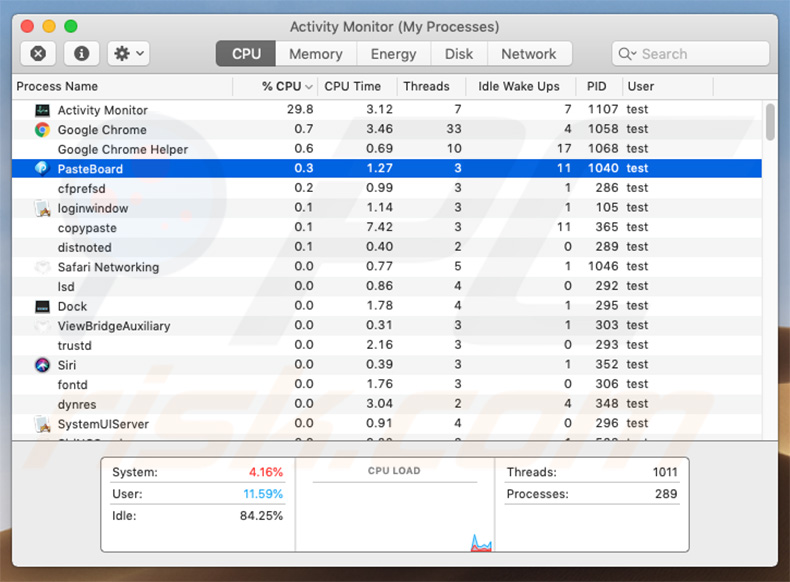
Onmiddellijke automatische malwareverwijdering:
Handmatig de dreiging verwijderen, kan een langdurig en ingewikkeld proces zijn dat geavanceerde computer vaardigheden vereist. Combo Cleaner is een professionele automatische malware verwijderaar die wordt aanbevolen om malware te verwijderen. Download het door op de onderstaande knop te klikken:
DOWNLOAD Combo CleanerDoor het downloaden van software op deze website verklaar je je akkoord met ons privacybeleid en onze algemene voorwaarden. Om het volledige product te kunnen gebruiken moet u een licentie van Combo Cleaner kopen. Beperkte proefperiode van 7 dagen beschikbaar. Combo Cleaner is eigendom van en wordt beheerd door RCS LT, het moederbedrijf van PCRisk.
Snelmenu:
- Wat is PasteBoard?
- STAP 1. Verwijder de aan PasteBoard gerelateerde mappen en bestanden uit OSX.
- STAP 2. Verwijder de PasteBoard ads uit Safari.
- STAP 3. Verwijder de PasteBoard adware uit Google Chrome.
- STAP 4. Verwijder de PasteBoard ads uit Mozilla Firefox.
Video die toont hoe adware en browserkapers te verwijderen van een Mac computer:
PasteBoard adware verwijderen:
Verwijder de PasteBoard-gerelateerde mogelijk ongewenste applicaties uit de map "Applicaties":

Klik op het pictogram Finder. Selecteer in het Finder-venster "Applicaties". Zoek in de map met toepassingen naar "MPlayerX", "NicePlayer", of andere verdachte toepassingen en sleep ze naar de prullenbak. Na het verwijderen van de potentieel ongewenste toepassing(en) die online advertenties veroorzaken, scant u uw Mac op eventuele resterende ongewenste componenten.
DOWNLOAD verwijderprogramma voor malware-infecties
Combo Cleaner die controleert of uw computer geïnfecteerd is. Om het volledige product te kunnen gebruiken moet u een licentie van Combo Cleaner kopen. Beperkte proefperiode van 7 dagen beschikbaar. Combo Cleaner is eigendom van en wordt beheerd door RCS LT, het moederbedrijf van PCRisk.
Verwijder aan de advertenties door pasteboard gerelateerde bestanden en mappen:

Klik op het Finder icoon, vanuit de menubalk kies je Ga en klik je op Ga naar map...
 Controleer of er zich door de adware aangemaakte bestanden bevinden in de map /Library/LaunchAgents folder:
Controleer of er zich door de adware aangemaakte bestanden bevinden in de map /Library/LaunchAgents folder:

In de Ga naar map...-balk typ je: /Library/LaunchAgents
 In de map “LaunchAgents” zoek je naar recent toegevoegde verdachte bestanden en je verplaatst deze naar de prullenbak. Voorbeelden van bestanden aangemaakt door adware: “installmac.AppRemoval.plist”, “myppes.download.plist”, “mykotlerino.ltvbit.plist”, “kuklorest.update.plist”, enz. Adware installeert vaak bestanden met hetzelfde bestandsnaampatroon.
In de map “LaunchAgents” zoek je naar recent toegevoegde verdachte bestanden en je verplaatst deze naar de prullenbak. Voorbeelden van bestanden aangemaakt door adware: “installmac.AppRemoval.plist”, “myppes.download.plist”, “mykotlerino.ltvbit.plist”, “kuklorest.update.plist”, enz. Adware installeert vaak bestanden met hetzelfde bestandsnaampatroon.
 Controleer of er zich door adware aangemaakte bestanden bevinden in de map /Library/Application Support:
Controleer of er zich door adware aangemaakte bestanden bevinden in de map /Library/Application Support:

In de Ga naar map...-balk typ je: /Library/Application Support
 In de map “Application Support” zoek je naar recent toegevoegde verdachte mappen. Bijvoorbeeld “MplayerX” or “NicePlayer”, en je verplaatst deze mappen naar de prullenbak.
In de map “Application Support” zoek je naar recent toegevoegde verdachte mappen. Bijvoorbeeld “MplayerX” or “NicePlayer”, en je verplaatst deze mappen naar de prullenbak.
 Controleer of er zich door adware aangemaakte bestanden bevinden in de map ~/Library/LaunchAgents:
Controleer of er zich door adware aangemaakte bestanden bevinden in de map ~/Library/LaunchAgents:

In de Ga naar map...-balk typ je: ~/Library/LaunchAgents

In de map “LaunchAgents” zoek je naar recent toegevoegde verdachte bestanden en je verplaatst deze naar de prullenbak. Voorbeelden van bestanden aangemaakt door adware: “installmac.AppRemoval.plist”, “myppes.download.plist”, “mykotlerino.ltvbit.plist”, “kuklorest.update.plist”, enz. Adware installeert vaak verschillende bestanden met hetzelfde bestandsnaampatroon.
 Controleer of er zich door adware aangemaakte bestanden bevinden in de map /Library/LaunchDaemons:
Controleer of er zich door adware aangemaakte bestanden bevinden in de map /Library/LaunchDaemons:
 In de Ga naar map...-balk typ je: /Library/LaunchDaemons
In de Ga naar map...-balk typ je: /Library/LaunchDaemons
 In de map “LaunchDaemons” zoek je naar recent toegevoegde verdachte bestanden. Voorbeelden zijn: “com.aoudad.net-preferences.plist”, “com.myppes.net-preferences.plist”, "com.kuklorest.net-preferences.plist”, “com.avickUpd.plist”, etc., en je verplaatst deze naar de prullenbak.
In de map “LaunchDaemons” zoek je naar recent toegevoegde verdachte bestanden. Voorbeelden zijn: “com.aoudad.net-preferences.plist”, “com.myppes.net-preferences.plist”, "com.kuklorest.net-preferences.plist”, “com.avickUpd.plist”, etc., en je verplaatst deze naar de prullenbak.
 Scan uw Mac met Combo Cleaner:
Scan uw Mac met Combo Cleaner:
Als u alle stappen in de juiste volgorde hebt gevolgd dan zou uw Mac nu helemaal virus- en malwarevrij moeten zijn. Om zeker te weten of uw systeem niet langer besmet is voert u best een scan uit met Combo Cleaner Antivirus. Download dit programma HIER. Na het downloaden van het bestand moet u dubbelklikken op het combocleaner.dmg installatiebestand, in het geopende venster sleept u het Combo Cleaner-icoon naar het Applicaties-icoon. Nu opent u launchpad en klikt u op het Combo Cleaner-icoon. Wacht tot Combo Cleaner de virusdefinities heeft bijgewerkt en klik vervolgens op de knop 'Start Combo Scan'.

Combo Cleaner zal uw Mac scannen op malwarebesmettingen. Als de scan meldt 'geen bedreigingen gevonden' - dan betekent dit dat u verder de verwijderingsgids kunt volgen. In het andere geval is het aanbevolen alle gevonden besmettingen te verwijderen voor u verder gaat.

Na het verwijderen van bestanden en mappen die werden aangemaakt door deze adware ga je verder met het verwijderen van frauduleuze extensies uit je internetbrowsers.
Advertenties door PasteBoard verwijderen uit de internetbrowsers:
 Kwaadaardige extensies verwijderen uit Safari:
Kwaadaardige extensies verwijderen uit Safari:
Verwijder aan advertenties door pasteboard gerelateerde Safari extensies:

Open de Safari-browser, vanuit de menubalk selecteer je "Safari" en klik je op "Voorkeuren...".

In het scherm met de voorkeuren selecteer je "Extensies" en zoek je naar recent geïnstalleerde verdachte extensies. Als je die gevonden hebt klik je op de "Verwijderen"-knop er net naast. Merk op dat je veilig alle extensies kunt verwijderen uit de Safari-browser, ze zijn niet noodzakelijk voor een goede werking van de browser.
- Als je problemen blijft hebben met browser doorverwijzingen en ongewenste advertenties lees je hier hoe Safari te resetten.
 Kwaadaardige plug-ins verwijderen uit Mozilla Firefox:
Kwaadaardige plug-ins verwijderen uit Mozilla Firefox:
Verwijder aan advertenties door pasteboard gerelateerde Mozilla Firefox add-ons:

Open je Mozilla Firefox-browser. In de rechterbovenhoek van het scherm klik je op de "Menu openen"-knop (met de drie horizontale lijnen). Uit het geopende menu selecteer je "Add-ons".

Kies het tabblad "Extensies" en zoek naar recent geïnstalleerde verdachte add-ons. Eens gevonden klik je op de "Verwijderen"-knop er net naast. Merk op dat je veilig alle extensies uit je Mozilla Firefox-browser kunt verwijderen - ze zijn niet noodzakelijk voor de goede werking van de browser.
- Als je problemen blijft ervaren met browser doorverwijzingen en ongewenste advertenties kun je ook Mozilla Firefox resetten.
 Kwaadaardige extensies verwijderen uit Google Chrome:
Kwaadaardige extensies verwijderen uit Google Chrome:
Verwijder aan advertenties door pasteboard gerelateerde Google Chrome add-ons:

Open Google Chrome en klik op de "Chrome menu"-knop (drie horizontale lijnen) gesitueerd in de rechterbovenhoek van het browserscherm. In het uitklapmenu selecteer je "Meer tools" en vervolgens "Extensies".

In het scherm "Extensies" zoek je naar recent geïnstalleerde verdachte add-ons. Als je die gevonden hebt klik je op de "Prullenbak"-knop er net naast. Merk op dat je veilig alle extensies uit je Google Chrome-browser kunt verwijderen. Ze zijn niet noodzakelijk voor een goede werking van de browser.
- Als je problemen blijft ervaren met browser doorverwijzingen en ongewenste advertenties kun je ook Google Chrome resetten.
Delen:

Tomas Meskauskas
Deskundig beveiligingsonderzoeker, professioneel malware-analist
Ik ben gepassioneerd door computerbeveiliging en -technologie. Ik ben al meer dan 10 jaar werkzaam in verschillende bedrijven die op zoek zijn naar oplossingen voor computertechnische problemen en internetbeveiliging. Ik werk sinds 2010 als auteur en redacteur voor PCrisk. Volg mij op Twitter en LinkedIn om op de hoogte te blijven van de nieuwste online beveiligingsrisico's.
Het beveiligingsportaal PCrisk wordt aangeboden door het bedrijf RCS LT.
Gecombineerde krachten van beveiligingsonderzoekers helpen computergebruikers voorlichten over de nieuwste online beveiligingsrisico's. Meer informatie over het bedrijf RCS LT.
Onze richtlijnen voor het verwijderen van malware zijn gratis. Als u ons echter wilt steunen, kunt u ons een donatie sturen.
DonerenHet beveiligingsportaal PCrisk wordt aangeboden door het bedrijf RCS LT.
Gecombineerde krachten van beveiligingsonderzoekers helpen computergebruikers voorlichten over de nieuwste online beveiligingsrisico's. Meer informatie over het bedrijf RCS LT.
Onze richtlijnen voor het verwijderen van malware zijn gratis. Als u ons echter wilt steunen, kunt u ons een donatie sturen.
Doneren
▼ Toon discussie